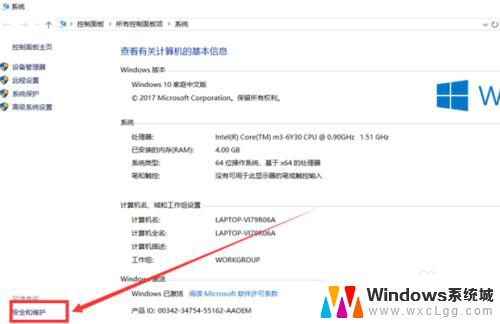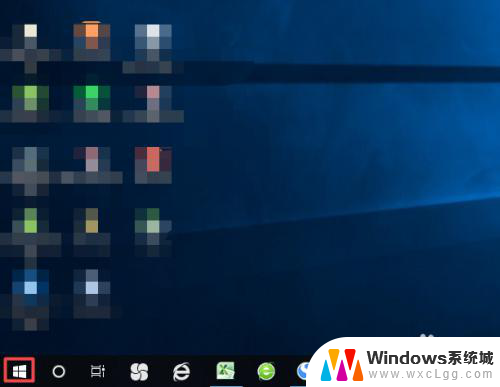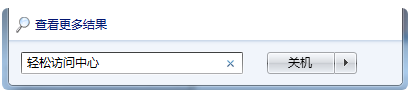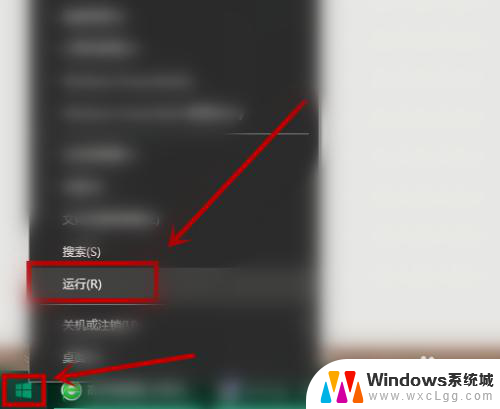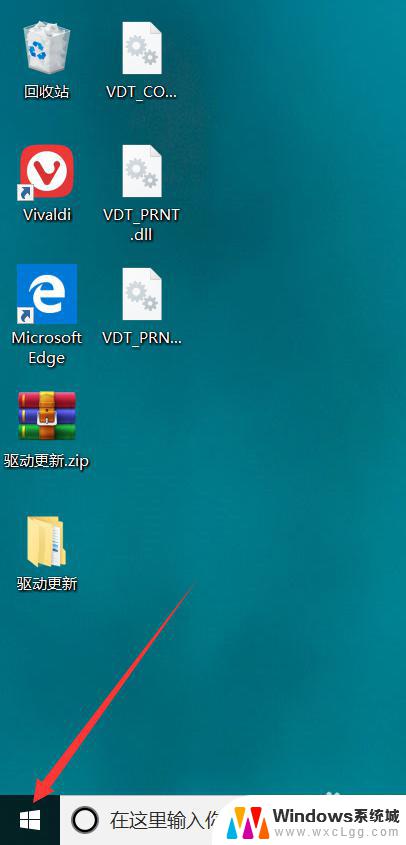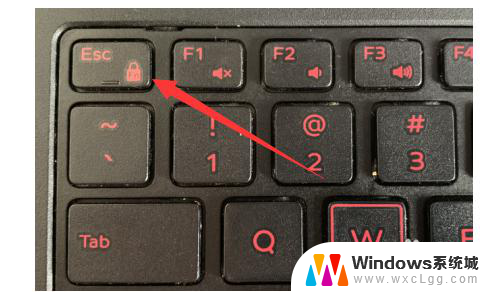电脑按w键会弹出来东西 如何关闭Win10的INK工作区
电脑按w键会弹出来东西,在如今的数字化时代,电脑已经成为了我们生活中不可或缺的工具之一,随着技术的不断进步和创新,电脑的功能也愈发多样化和复杂化。其中一个令人困惑的功能就是在按下键盘上的某个按键时,会弹出一些我们并不熟悉或不需要的工作区。特别是在使用Windows 10操作系统的用户中,经常会遇到按下w键后弹出的INK工作区,使得操作界面变得混乱而不便。如何才能有效地关闭Win10的INK工作区呢?让我们一起来探索解决办法。
步骤如下:
1.在Windows10桌面,不小心按下W键。有时候会弹出Windows INK工作区,这种误操作有时候会影响正常工作,INK工作区对于台式电脑来说几乎用不到,那就让我们把其关闭吧。
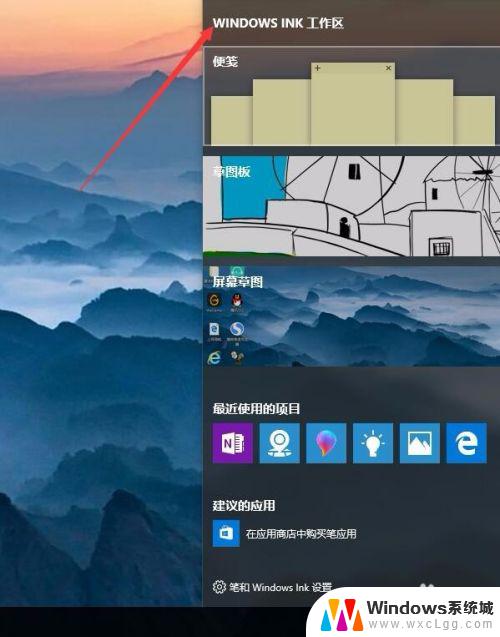
2.右键点击Windows10桌面左下角的开始按钮,在弹出菜单中点击“运行”菜单项。
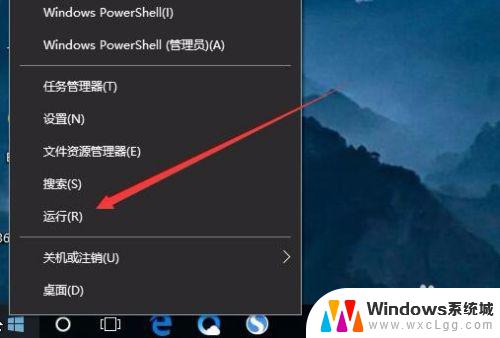
3.在打开的运行窗口中,输入命令regedit,然后点击确定按钮运行该命令。

4.在打开的注册表编辑器窗口中定位到HKEY_LOCAL_MACHINE\SOFTWARE\Policies\Microsoft注册表项。
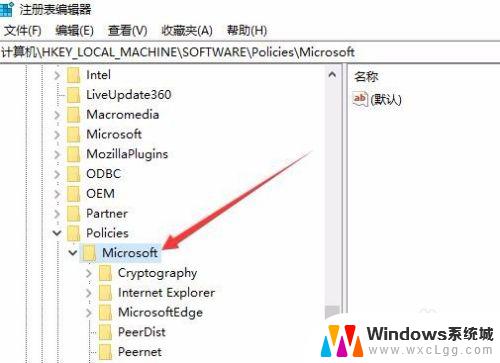
5.右键点击Microsoft注册表项,在弹出菜单中依次点击“新建/项”菜单项。
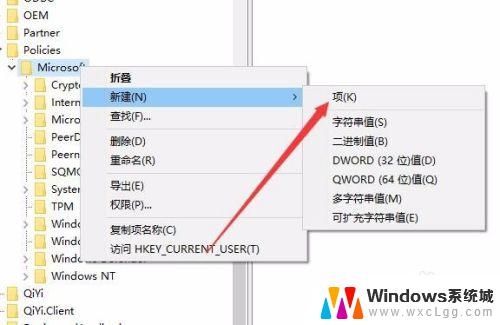
6.把刚刚新建的项重命名为WindowsINKWorkSpace
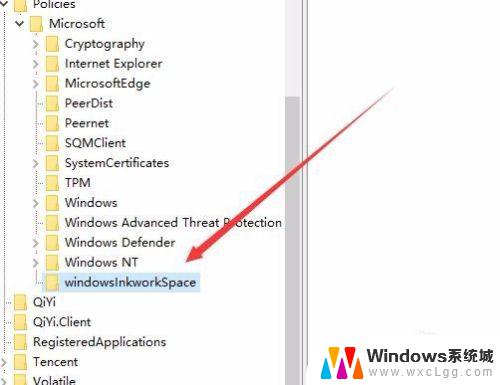
7.然后点击刚刚新建的注册表项,在右侧的空白位置点击右键,在弹出菜单中依次点击“新建/Dword(32位)值”菜单项。
8.把刚刚建立的新注册表键值重命名为AllowWindowsInkWorkspace,同时右键点击该键值。在弹出菜单中点击“修改”菜单项。
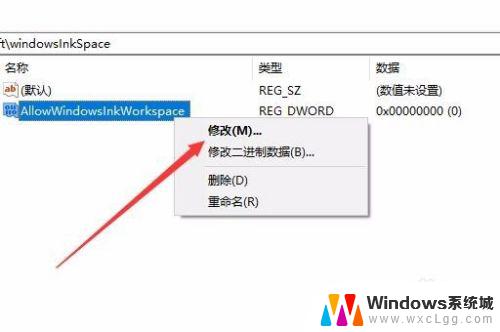
9.在弹出的编辑窗口中,把其数值数据修改为0,最后点击确定按钮。
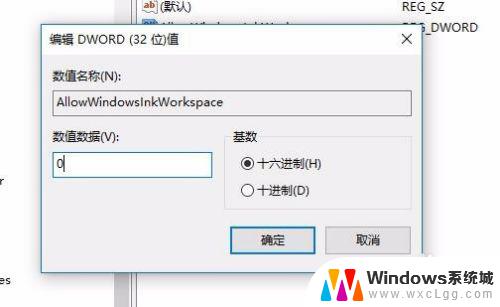
10.重新启动计算机后,可以发现Windows INK工作区菜单已成为灰色的了,这样就不会再出现误操作而弹出INK工作区了。

以上是电脑按下 w 键弹出东西的全部内容,如果有不清楚的用户,可以参考我的步骤进行操作,希望对大家有所帮助。